
ムービーを自作するなら!簡単なのにプロクオリティに仕上がるパソコンソフト【Filmora】の使い方解説
2024.07.22公開
提供:wondershare
動画編集ソフトをご紹介🎞
オープニングムービーやプロフィールムービーなど。
結婚式のムービーを自作する時に使う編集ソフトで試してみたい、ワンダーシェアーの【Filmora】をご紹介。
Filmora(フィモーラ)は、パソコンで使う動画編集ソフト。
✅操作が簡単で、
✅初心者でも使いやすく
✅テンプレに当てはめるだけでいい感じにムービーが作れる
ので、Youtuberさんをはじめ、動画制作初心者さんに好評のソフトです。

自分でやることは、
使いたい写真やムービーなど素材の用意と、文字を変更することのみ✨✨
(もちろん色なども変更可能です!)
ポチポチするだけでプロっぽいムービーが作れるので、結婚式ムービーを自作する人はまずダウンロードしてみるべきソフトです。
例えば、こんなのができる!
<1>
🔼Filmoraは無料版でフル機能の利用が可能です!
初心者の方でも安心して試すことが可能。
※ちなみに有料版と無料版の違いは完成した動画をデータとして書き出す時に「Filmora」の透かしが「入る」か「入らないか」のみの違いになります。
こちらは無料のエフェクト機能のみで作ったムービー!
もう、これで十分!と感じられるクオリティ。
オープニングのエフェクトも、もはや売り物みたいでびっくりしてしまいます...!
このムービーのテンプレートは、このURLからダウンロード出来ます!写真やテキストを入れ替えるだけで、ムービーが完成します♡
<2>
こちらは有料エフェクトも使用したサンプルムービー。
このムービーのテンプレートは、このURLからダウンロード出来ます!写真やテキストを入れ替えるだけで、ムービーが完成します♡
「えぇ。有料なの...?😢」と思った方に朗報。
動画の中で使っているエフェクトは、通常は有料なのですが、2024/7/8~2024/8/7の1ヶ月間は無料で使用可能。チャンスです!
※通常は【Filmora】の購入と【クリエイティブアセット】というエフェクトプランの購入が必要となります。詳しくは公式サイトより↓。
Filmoraの使い方
操作の仕方は、このYouTubeのハウツー動画を見てやっていけばOK。
動画の編集アプリを操作するのと同じような感じで、誰でも簡単にムービーを作れます♡
自分で素材を組み合わせたい方には*
テンプレートそのままではなく、エフェクトを変更したり追加したりアレンジをしてムービーを仕上げることももちろんできます。
その際におすすめのウェディング素材はこちら!🔽
タップして動画を見ると、使えるエフェクトが流れます*
プロのムービーでも使われているような素材が自分で選べて、ポチポチクリックしたり操作するだけで好きに編集できる...というのが伝わりましたか?
作りたい動画のイメージも、むくむく湧いてきていると嬉しいです♡
YouTubeでより詳しく
🔽プロフィールムービーの作り方
🔽一つの画面の中に写真を複数入れる方法
🔽吹き出しなど、使えそうなエフェクト特集
【裏ワザ】登録から1週間は無料!
Filmoraは、購入してから7日間は有料エフェクトが無料になるエフェクトプラン(クリエイティブアセット)がついています。
なのでまずはダウンロードしてみて無料版を使ってみながら有料エフェクトの確認もして、ある程度固まったら有料プランに移行して、7日間の間にダウンロードまで終わらせて完成させる➡そして無料版に戻す
.....という使い方もあり。
<料金プランです>
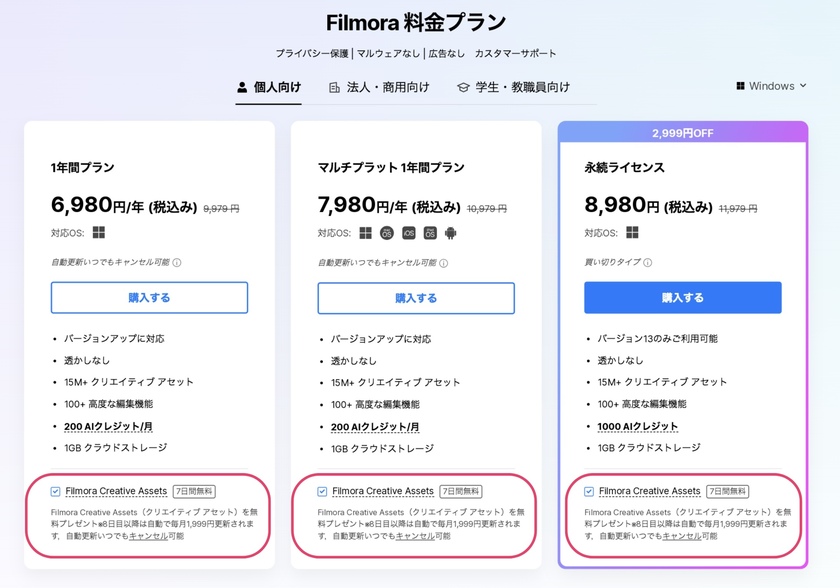
![marry[マリー]](https://imgs.marry-xoxo.com/assets/marry_logo-e3a503203d635925f956631f4df079fe97f587ed360274455ead4fe26052b631.png)
 結婚式DIY
結婚式DIY
 ペーパーアイテム
ペーパーアイテム
 通販
通販
 ウェディングアイテム
ウェディングアイテム
 コラム
コラム
 ウェディングケーキ
ウェディングケーキ
 お金・節約
お金・節約
 髪型・メイク
髪型・メイク
 ドレス
ドレス
 和装
和装
 前撮り・ウェディングフォト
前撮り・ウェディングフォト
 靴・アクセサリー
靴・アクセサリー
 ブーケ
ブーケ
 挙式
挙式
 披露宴
披露宴
 ウェルカムスペース・装花
ウェルカムスペース・装花
 引き出物・ギフト
引き出物・ギフト
 BGM・ムービー
BGM・ムービー
 二次会
二次会
 ラブラブ結婚生活
ラブラブ結婚生活
 プロポーズ
プロポーズ
 顔合わせ・結納
顔合わせ・結納
 入籍
入籍
 式場探し
式場探し
 ハネムーン
ハネムーン
 ネイルアート
ネイルアート
 指輪
指輪
 美容
美容
 新郎
新郎
 両家家族(親族)
両家家族(親族)
 ゲスト
ゲスト
 韓国風
韓国風



